Finden Sie, wenn ein Zeichen in einem Bereich, in Microsoft Excel ist
, ob sich ein Zeichen in einem Bereich befindet Microsoft Excel ist ein sehr umfangreiches Tool, das die Daten verwaltet und gemäß den Anforderungen aufbereitet. Es wird in sehr großem Umfang verwendet, und wir können es auf jede Art und Weise verwenden, weshalb wir jeden Tag neue Fragen und Antworten erhalten.
In diesem Artikel erfahren Sie, wie Sie das Zeichen in einem Bereich in Microsoft Excel finden. Wir haben 3 Optionen: – 1 ^ st ^ ist Formel, 2 ^ nd ^ ist Suchoption und 3 ^ rd ^ Option ist Bedingte Formatierung.
Finden wir das Zeichen durch die Formel: –
In Excel haben wir die Anzahl der Artikel zusammen mit ihren Marken, nur wenige Artikel haben mehrere Marken. Daher werden in Daten zwei Marken mit dem Zeichen „&“ erwähnt. Jetzt wollen wir im Bereich suchen, ob es mehrere Marken gibt oder nicht.
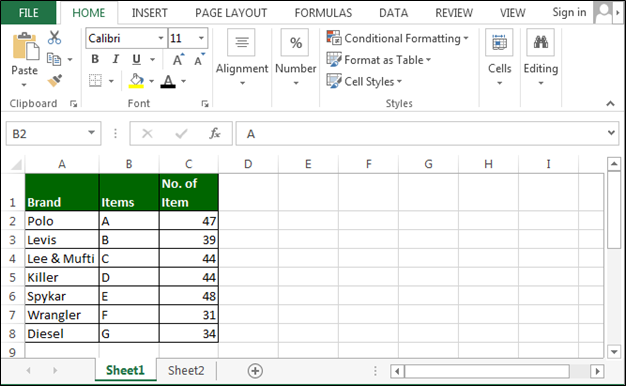
In diesem Fall verwenden wir die Funktionen SUMPRODUCT, ISNUMBER und SEARCH.
Geben Sie die Formel in Zelle D2 = SUMPRODUCT (ISNUMBER (SEARCH („&“, A2: A8)) + 0)> 0 ein. Drücken Sie die Eingabetaste. Dies gibt true zurück. Dies bedeutet, dass mehrere Marken im Bereich
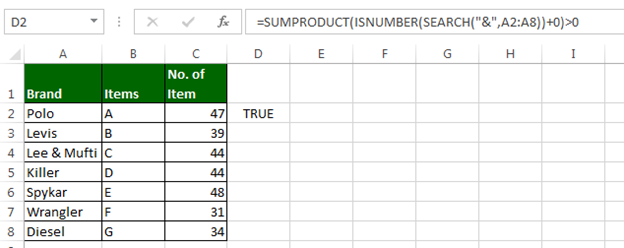
verfügbar sind
Option suchen und ersetzen
Um das spezifische Zeichen, den Text usw. zu suchen, können wir auch die Option `link: / excel-editing-search-for-text-in-microsoft-excel [Suchen und Ersetzen] verwenden. Drücken Sie die Tastenkombination, um das Dialogfeld FINDEN zu öffnen.
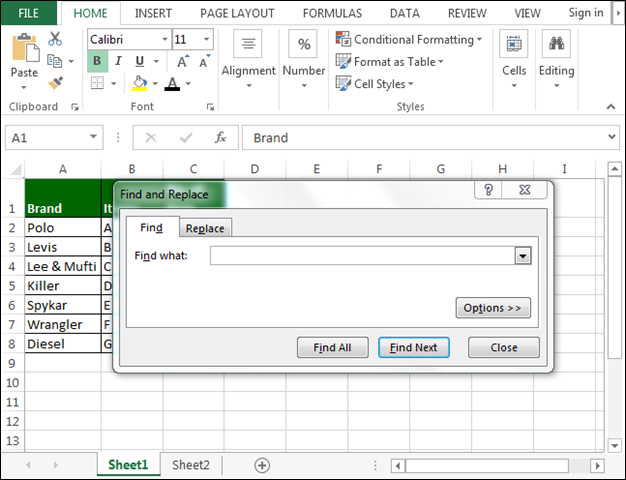
Führen Sie nun die folgenden Schritte aus: – * Geben Sie unter „Suchen nach“
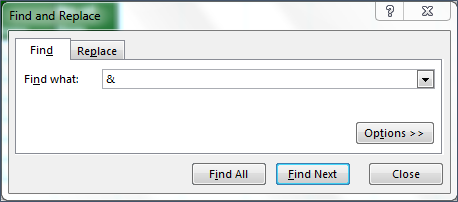
„&“ ein Klicken Sie auf Alle finden. Wir erhalten die Details des Dialogfelds unten
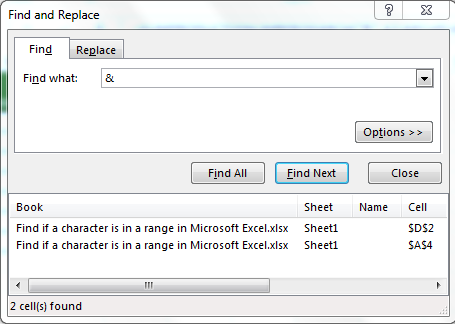
-
Wenn wir auf den Link klicken, wird die Zelle ausgewählt. Auf diese Weise können wir das Zeichen über die Option FINDEN und Ersetzen
finden === Bedingte Formatierung, um ein Zeichen in einem Bereich zu finden
Wir können das Zeichen mithilfe der Option „Bedingte Formatierung“ finden. Das Zeichen wird durch Hervorheben der Zelle gefunden. Lassen Sie uns mit der einfachen Übung verstehen, wie man den Charakter findet.
Wählen Sie den Bereich aus, in dem das Zeichen gefunden werden soll. Gehen Sie zur Registerkarte Start> Bedingte Formatierung> Neue Regel. Klicken Sie auf „Nur Zellen formatieren, die enthalten“. Nur Zellen formatieren mit (Spezifischer Text)> Wählen Sie Enthalten> „&“. Klicken Sie auf Format> in die Registerkarte Füllen> Farbe auswählen Klicken Sie auf OK
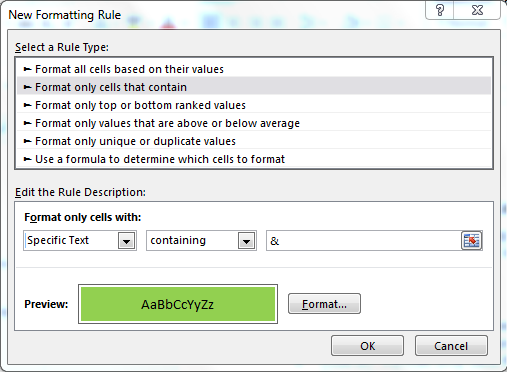
-
Klicken Sie auf ok
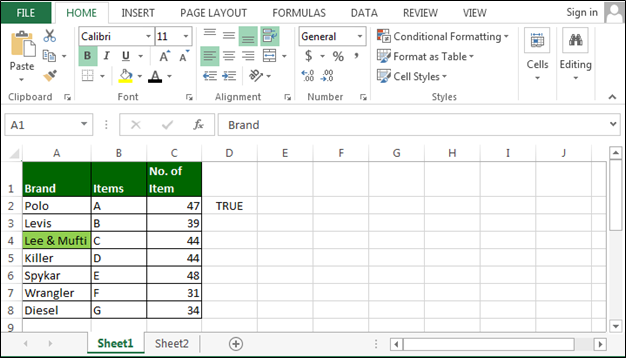
Im obigen Bild sehen wir die Zelle, die „&“ enthält und mit der grünen Farbe hervorgehoben ist.
Nachfolgend finden Sie weitere Beispiele: – link: / excel-text-counting-wie-oft-spezifisches-zeichen-erscheint-in-zelle-in-microsoft-excel [wie man das spezifische zeichen in einer zelle zählt]
link: / tips-wie-man-text-vor-einem-spezifischen-zeichen-in-einem-string-in-microsoft-excel-2010 abruft [So ruft man den Text aus einem bestimmten Zeichen oder Text ab]
link: / excel-text-formeln-finde-wenn-ein-zeichen-in-einer-zelle-in-microsoft-excel ist [wie man zeichen in einer zelle findet]
Wenn Ihnen unsere Blogs gefallen haben, teilen Sie sie Ihren Freunden auf Facebook mit. Und Sie können uns auch auf Twitter und Facebook folgen.
Wir würden gerne von Ihnen hören, lassen Sie uns wissen, wie wir unsere Arbeit verbessern, ergänzen oder innovieren und für Sie verbessern können. Schreiben Sie uns unter [email protected]